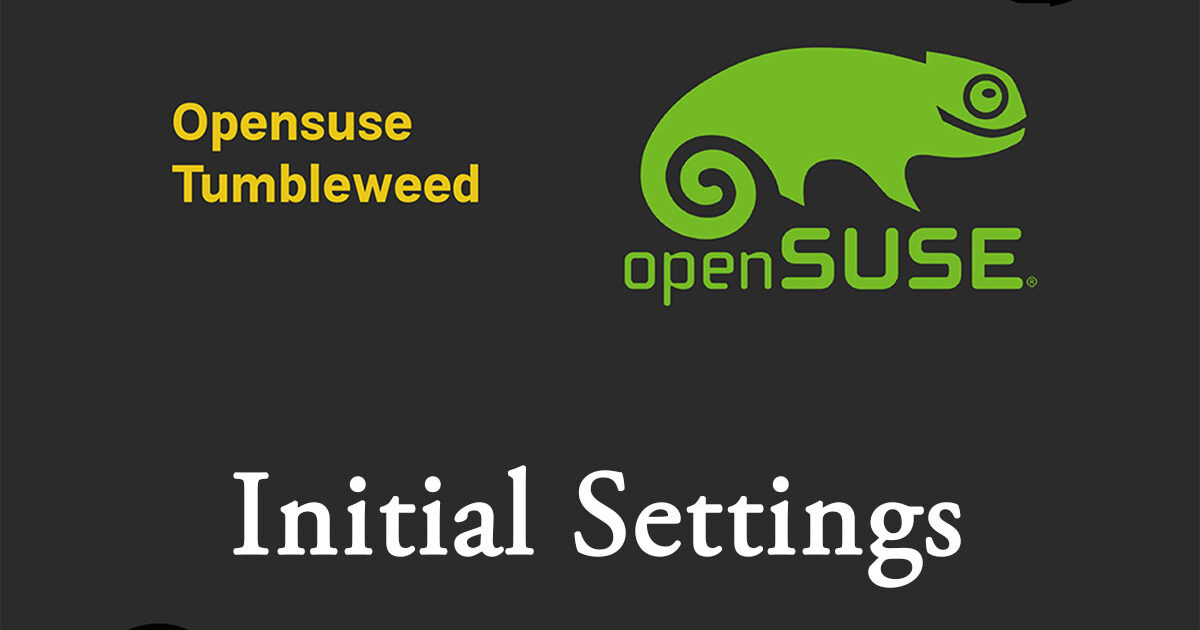1. su コマンド利用
インストール時点でrootパスワードを設定した場合は不要
もし、rootパスワードを設定する場合、次のように設定する
一般ユーザーでログイン後
|
1 2 3 4 5 6 7 8 9 10 11 12 |
huong@localhost:~>sudo passwd root We trust you have received the usual lecture from the local System Administrator. It usually boils down to these three things: #1) Respect the privacy of others. #2) Think before you type. #3) With great power comes great responsibility. [sudo] password for root: New password: Retype new password: passwd: password updated successfully |
|
1 2 3 |
huong@localhost:~>su – Password: <上記で設定したrootユーザーのパスワード> localhost:~ # |
2.SELinuxの無効化
まず、SELinuxを無効化します。SELnuxはLinuxの監査やセキュリティを向上させる機能ですが、有効になっているとサービスの動作や、設定内容にかなりの制限が出てきます。そのため、基本的には無効にする場合が多いのが実情です。
SELinuxの動作モード
Enforcing : SELinux機能は有効でアクセス制御も有効
Permissive : SElinuxはwarningを出すが、アクセス制限は行われません
disabled : SElinux機能・アクセス制御ともに無効
①現在のSELinuxの状態
|
1 2 |
# getenforce Enforcing |
②[permissive]モードへの切り替え
|
1 2 3 |
# setenforce 0 # getenforce Permissive |
③[enforcing]モードへの切り替え
|
1 2 3 |
# setenforce 1 # getenforce Enforcing |
④SELinux を完全に無効化する
selinux設定ファイルを編集する
|
1 2 3 4 |
# vi /etc/selinux/config 14行目 : 変更 SELINUX=enforcing → SELINUX=disabled |
反映させる
|
1 |
# reboot |
3. システムを最新化
システムを最新化する
|
1 |
# zypper -n update && reboot |
4. locate
Linuxシステム全体を対象として、特定のファイルを検索するのにはfindコマンドを利用する場合が多いと思いますが、findはオプションの指定がやや分かりにくいところがあります。そんなときはlocateコマンドが利用できると便利です。locateコマンドは指定したファイル名をもつファイルを全て抽出することが可能です
インストール
|
1 |
# zypper -n install mlocate |
データベースを作成
|
1 |
# updatedb |
locateコマンドの実行
|
1 2 3 4 5 6 7 8 9 10 11 12 13 14 15 16 17 18 19 20 21 22 23 24 |
# locate sshd /etc/ssh/sshd_config.d /etc/systemd/system/multi-user.target.wants/sshd.service /usr/etc/ssh/sshd_config /usr/etc/ssh/sshd_config.d /usr/etc/ssh/sshd_config.d/40-suse-crypto-policies.conf /usr/lib/pam.d/sshd /usr/lib/systemd/system/sshd.service /usr/lib/systemd/system/sshd.socket /usr/lib/systemd/system/sshd@.service /usr/lib/sysusers.d/sshd.conf /usr/lib64/ruby/gems/3.4.0/gems/ruby-augeas-0.6.0/tests/root/etc/ssh/sshd_config /usr/libexec/ssh/sshd-auth /usr/libexec/ssh/sshd-session /usr/sbin/sshd /usr/sbin/sshd-gen-keys-start /usr/sbin/sshd.hmac /usr/share/YaST2/scrconf/etc_ssh_sshd_config.scr /usr/share/augeas/lenses/dist/sshd.aug /usr/share/man/man5/sshd_config.5.gz /usr/share/man/man8/sshd.8.gz /usr/share/vim/vim91/ftplugin/sshdconfig.vim /usr/share/vim/vim91/syntax/sshdconfig.vim /var/lib/sshd |
5. セキュリティ対策のため停止したサービス
不要と思われるサービスを停止 及び 再起動後も停止にしています
|
1 2 3 4 5 6 7 8 9 10 |
# systemctl stop auditd.service # systemctl disable auditd.service # systemctl stop mdmonitor.service # systemctl disable mdmonitor.service # systemctl stop smartd.service # systemctl disable smartd.service # systemctl stop tuned.service # systemctl disable tuned.service # systemctl stop dm-event.socket # systemctl disable dm-event.socket |
6. Vim
全ユーザーに適用する
|
1 2 3 4 5 6 7 8 9 10 11 12 13 14 15 16 17 18 19 20 21 22 23 24 25 26 27 28 29 30 31 32 33 34 35 36 37 38 39 40 41 42 43 44 45 46 47 |
# vi ~/.vimrc " vim の独自拡張機能を使用(viとの互換性無し) set nocompatible " 文字コードを指定 set encoding=utf-8 " ファイルエンコードを指定(先頭から順に成功するまで読み込む) set fileencodings=utf-8,iso-2022-jp,sjis,euc-jp " 自動認識させる改行コードを指定 set fileformats=unix,dos " バックアップを取得 " 逆は [ set nobackup ] set backup " バックアップを取得するディレクトリを指定 set backupdir=~/backup " 検索履歴を残す世代数 set history=50 " 検索時に大文字小文字を区別しない set ignorecase " 検索語に大文字を混ぜると検索時に大文字を区別する set smartcase " 検索語にマッチした単語をハイライト " 逆は [ set nohlsearch ] set hlsearch " インクリメンタルサーチを使用 (検索語の入力最中から随時マッチする文字列の検索を開始) " 逆は [ set noincsearch ] set incsearch " 行番号を表示 " 逆は [ set nonumber ] set number " 改行 ( $ ) やタブ ( ^I ) を可視化 set list " 括弧入力時に対応する括弧を強調 set showmatch " ファイルの末尾に改行を入れない set binary noeol " 自動インデントを有効にする " 逆は [ noautoindent ] set autoindent " 構文ごとに色分け表示 " 逆は [ syntax off ] syntax on " [ syntax on ] の場合のコメント文の色を変更 highlight Comment ctermfg=LightCyan " ウィンドウ幅で行を折り返す " 逆は [ set nowrap ] set wrap |
7. ネットワークの設定
従来の Wicked でのネットワークの設定ではなく ”Network-Manager" による設定がデフォルトです。従来通り、 YaST で設定する場合は、インストールの際に「ネットワークの設定」を "Network-Manager" から ”Wicked" を選択します。Wicked により、従来の YaST でのネットワークの設定が行われます。
今回は "Network-Manager"で設定を行います。
7.1 ホスト名及び固定IPアドレス設定
・ホスト名をLepardに変更
・IPアドレスを固定にする(192.168.11.83)
①まず自ネットワークインターフェースの名称を下記コマンドで調べる
今回は「ens33」である
|
1 2 3 4 5 6 7 8 9 10 11 12 13 14 15 |
# ip addr 1: lo: <LOOPBACK,UP,LOWER_UP> mtu 65536 qdisc noqueue state UNKNOWN group default qlen 1000 link/loopback 00:00:00:00:00:00 brd 00:00:00:00:00:00 inet 127.0.0.1/8 scope host lo valid_lft forever preferred_lft forever inet6 ::1/128 scope host noprefixroute valid_lft forever preferred_lft forever 2: ens33: <BROADCAST,MULTICAST,UP,LOWER_UP> mtu 1500 qdisc pfifo_fast state UP group default qlen 1000 link/ether 00:0c:29:81:85:fb brd ff:ff:ff:ff:ff:ff altname enp2s1 altname enx000c298185fb inet 192.168.11.26/24 brd 192.168.11.255 scope global dynamic noprefixroute ens33 valid_lft 168454sec preferred_lft 168454sec inet6 fe80::20c:29ff:fe81:85fb/64 scope link noprefixroute valid_lft forever preferred_lft forever |
➁IPアドレスを固定にする(192.168.11.83)
ほとんどの場合ルーターのアドレスは「192.168.11.1」「192.168.0.1.」のようになっている、今回は「192.168.11.1」を例に進めます
|
1 |
# nmcli c m ens33 ipv4.address 192.168.11.83/24 ipv4.method manual ipv4.gateway 192.168.11.1 ipv4.dns 192.168.11.1 |
設定を反映させる
|
1 |
# nmcli c up ens33 |
確認
|
1 2 3 4 |
# nmcli conn show ens33 | grep -E 'ipv4.method|ipv4.addresses' ipv4.method: manual ipv4.addresses: 192.168.11.83/24 |
➂ホスト名変更
Lepardに変更する
|
1 |
# nmcli general hostname Lepard |
即座に反映されているので確認する
|
1 2 3 |
# cat /etc/hostname Lepard |
7.2 IPv6無効化
|
1 2 3 4 |
# vi /etc/default/grub # 12行目: 追記 GRUB_CMDLINE_LINUX="ipv6.disable=1" |
# 変更を反映
|
1 2 3 4 5 6 7 8 9 10 |
# grub2-mkconfig -o /boot/grub2/grub.cfg Generating grub configuration file ... Found theme: /boot/grub2/themes/openSUSE/theme.txt Found linux image: /boot/vmlinuz-6.4.0-150600.21-default Found initrd image: /boot/initrd-6.4.0-150600.21-default Warning: os-prober will be executed to detect other bootable partitions. Its output will be used to detect bootable binaries on them and create new boot entries. 583.946149 | DM multipath kernel driver not loaded Adding boot menu entry for UEFI Firmware Settings ... done |
|
1 |
# shutdown -r now |